Shaxda tusmada
Waxaa jira qalab aan dhammaad lahayn oo aad isku hallayn karto marka aad isticmaalayso software-ka tafatirka muuqaalka sida Adobe Premiere Pro: laga bilaabo beddelka dhererka fiidyaha, ku darista muuqaallada iyo qoraallada, ama xitaa kor u qaadida maqalka.
Nasiib darro, mararka qaarkood waxaad waxaa laga yaabaa inay ku dhamaato muuqaal aan tayadoodu u sarraynin sidii aad rajaynaysay, waxaadna u baahan doontaa inaad gooyso muuqaallada aanad doonayn ee ku jira qaab-dhismeedkayaga fiidiyaha ah ama aan loo malaynayn in la duubo, sida dadka ag maraya, calaamadaha magacyo aadan soo bandhigi karin, ama wax ka sarreeya ama ka hooseeya qaabka.
Sida barashada sida looga saaro dhawaaqa asalka ah ee Premiere Pro, qalabka dalagga ee Premiere Pro waa mid ka mid ah "Swiss- mindida" qalabyada tafatirka. kaas oo kaa caawin kara inaad ka takhalusto qaybaha aan loo baahnayn oo aad goosato meel gaar ah si aad u abuurto natiijooyin xirfadeed.
Hagahan, waxaad ku baran doontaa sida loo gooyo fiidiyowyada si xirfad leh gudaha Premiere Pro.
Aan quusano gudaha !
Maxay ka dhigan tahay Ku-jarista Fiidiyowga Premiere Pro?
Goynta fiidiyowga waxay la macno tahay in la gooyo qayb ka mid ah qaab-dhismeedka nuxurka muuqaalkaaga.
>Qaybta aad tirtirto ayaa muujin doonta. baararka madow oo aad ku buuxin karto walxo kale sida sawir, midab asalka ah, ama muuqaalo kala duwan, dabadeed fidi sawirka si aad u soo dhawayso qaybta fiidyaha ee aad go'aansatay inaad ilaaliso.In badan oo tafatirayaasha fiidyowga ah ayaa isticmaala dalagga. saamayn si ay u abuurto saamayn kala-qaybin-screen, ku dar asalka ah ee fiidiyowyada si toos ah loogu duubay telefoonka gacanta, diiradda saaraan faahfaahin gaar ah oo ku saabsanmuuqaalka, samee isbeddelada, iyo saameyno kale oo badan oo hal abuur leh.
Sida Video-ga loogu beero Premiere Pro 6 Tallaabo Fudud
macluumaadkaaga ka dib. Aan talaabo talaabo u qaadno.Tallaabada 1. Soo rar faylashaada Warbaahineed Mashruucaaga Premiere Pro
Waxaa jira siyaabo kala duwan oo loo soo dejiyo clip Adobe Premiere Pro, waxaanan u socdaa ku tusi dhamaantood si aad u isticmaasho midka ku haboon socodka shaqadaada
> >>1. Tag File on menu sare oo dooro Import File. Daaqada pop-upka, waxaad ka raadin kartaa fiidiyoow gal kasta oo ku jira kumbuyuutarkaaga ama aaladaha kaydinta dibadda ee ku xiran kumbuyuutarkaaga. Markaad hesho galka iyo muuqaalka aad rabto, dhagsii fur si aad u soo dejiso.>2. Waxaad geli kartaa liiska soo dejinta haddii aad midig-gujiso aagga mashruuca. Liiska hoos-u-dhaca ayaa soo bixi doona; dhagsii Import si aad u furto daaqada soo dejinta oo raadi muqaalka>
>>1. Tag File on menu sare oo dooro Import File. Daaqada pop-upka, waxaad ka raadin kartaa fiidiyoow gal kasta oo ku jira kumbuyuutarkaaga ama aaladaha kaydinta dibadda ee ku xiran kumbuyuutarkaaga. Markaad hesho galka iyo muuqaalka aad rabto, dhagsii fur si aad u soo dejiso.>2. Waxaad geli kartaa liiska soo dejinta haddii aad midig-gujiso aagga mashruuca. Liiska hoos-u-dhaca ayaa soo bixi doona; dhagsii Import si aad u furto daaqada soo dejinta oo raadi muqaalka>3. Haddii aad isticmaasho furayaasha, isku day inaad ku cadaadiso CTRL+I ama CMD+I kiiboodhkaaga si aad u furto daaqada soo dejinta.
4. Siyaabo kale oo loo sameeyo ayaa ah in la jiido oo ka daadiyo faylalka daaqada Explorer ama Finder ee Premiere Pro.
Tallaabada 2. Deji Jadwalka Mashruuca ee Tafatirka
Hadda waxaad haysataa fiidiyoowga mashruucayaga, laakiin ma ka beddeli kartid halkaas. Talaabada xigta waa in aad ku darto clip-ga muqaalka wakhtiga si aad halkaas uga tafatirto
1. Jiidoo ku rid fiidiyoowga goobta Timeline-ka si aad wax walba ugu diyaargarowdo hab-socodka tafatirka
Tallaabada 3. Deji Menu-ga Saamaynta
>  >
>
Tallaabada 4. Baadh oo ku dar Saamaynta Dalagga
Waxaad u baahan tahay inaad raadiso qalabka dalagga, kaas oo aad ka heli karto guddiga mashruuca.
> >> 1. Waxaad isticmaali kartaa sanduuqa raadinta oo ku qor Crop si aad u hesho, ama waxaad ka heli kartaa hoostiisa Video Effects & gt; Isbeddel & GT; Dalagga.
>> 1. Waxaad isticmaali kartaa sanduuqa raadinta oo ku qor Crop si aad u hesho, ama waxaad ka heli kartaa hoostiisa Video Effects & gt; Isbeddel & GT; Dalagga.2. Si aad ugu darto saamaynta dalagga in track video, waxa ay door on Timeline iyo double-guji dalagga in ay ku darto. Waxa kale oo aad jiidi kartaa oo aad hoos ugu dhigi kartaa saamaynta dalagga jidka fiidiyowga ee la doonayo.
Tallaabada 5. Navigating the Effects Control Panel
Isla marka aad ku darto saamaynta cusub ee fiidiyowga wakhtiga, qayb cusub ayaa ka soo bixi doonta Xakamaynta Saamaynta ee loo yaqaan Crop.
>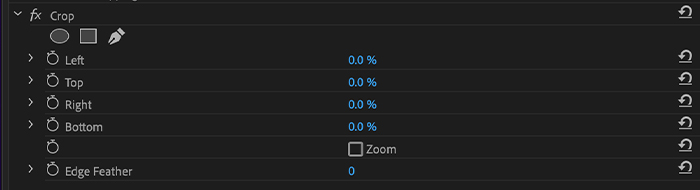 >
>1. Tag guddiga Xakamaynta Saamaynta oo hoos u rog ilaa aad ka aragto Dalagga
> 2. Dooro falaarta bidixda si aad u muujiso kontaroolo badan oo saamayntaas ah.Waxaan ku samayn karnaa dalagga saddex hab oo kala duwan, annagoo adeegsanayna gacan-ku-haynta hor-u-fiirinta, garaacida boqolleyda, iyo adeegsiga sliders-yada. Waxaan ku siin doonaa tillaabooyinka mid kasta.
-
Fiidiyow la jarjaray iyadoo la isticmaalayo horudhacgacanta
1. Laga soo bilaabo guddiga Xakamaynta Saamaynta, dhagsii Dalagga
> 2. Dul horu-marka oo dooro gacan-ku-haynta ku wareegsan muuqaalka. > 3. Gacmaha ku jiid agagaarka fiidyowga si aad u dhaqaajiso xad dhaafka oo aad u samayso dalagga. Waxaad arki doontaa baararka madow ee bedelaya sawirka fiidiyowga.Habkani wuxuu u shaqeeyaa sida gooynta sawirka wuxuuna noqon karaa xal degdeg ah oo toos ah
1. Gudaha guddiga Xakamaynta Saamaynta, u rog Dalagga.
> 2. Guji falaarta si aad u muujiso kontaroolada Bidix, Sare, Midig, iyo Hoosta > 3. Guji fallaadhaha bidix ee qayb kasta si aad u muujiso slider-ka dhinac kasta > 4. Isticmaal slider si aad u jartid fiidyowga bidix, sare, midig, iyo dhinacyada hoose oo aad ku dartid baararka madow ee ku wareegsan xakamaynta saamaynta dalaggaaga, waxaad ku qori kartaa boqolleyda dhinac kasta si aad u abuurto dalagga saxda ah ee fiidyahaaga.
1. Gudida mashruuca, aad muuqaalka Xakamaynta Saamaynta oo raadi kontaroolada Dalagga.
>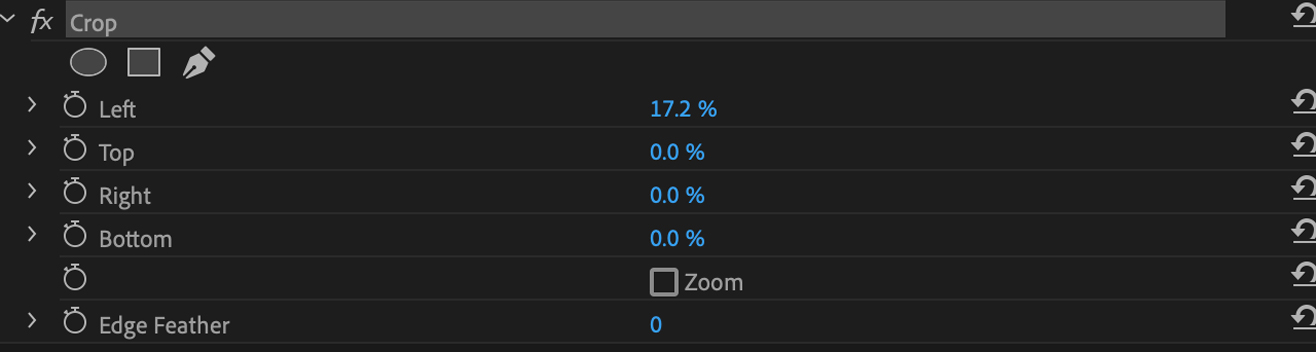 > >2. Muuji kor, bidix, midig, iyo bottom boqolkiiba kantaroolka adigoo gujinaya falaarta bidixda. >3. Ka dul bood calaamadda boqolleyda oo jiid si aad u kordhiso ama u yaraato tirada. Waxaad ku ogaan doontaa muuqaalka hore cidhifyada dhinacaas waxay bilaabi doonaan inay gooyaan fiidiyowga. >
> >2. Muuji kor, bidix, midig, iyo bottom boqolkiiba kantaroolka adigoo gujinaya falaarta bidixda. >3. Ka dul bood calaamadda boqolleyda oo jiid si aad u kordhiso ama u yaraato tirada. Waxaad ku ogaan doontaa muuqaalka hore cidhifyada dhinacaas waxay bilaabi doonaan inay gooyaan fiidiyowga. >  > > 4. Haddii aad door bidayso, waxaad laba jeer gujin kartaaboqolkiiba oo ku qor lambarka saxda ah ee aad rabto.
> > 4. Haddii aad door bidayso, waxaad laba jeer gujin kartaaboqolkiiba oo ku qor lambarka saxda ah ee aad rabto. 5. Fiiri fiidyaha Talaabada 6. Tafatir Fiidiyowga Dalagga
Sidoo kale waxaad hagaajin kartaa cidhifyada fiidyaha dalagga cusub, soo dhawi, ama beddel booska fiidiyowga.
- > 11>> Edge baal

Ikhtiyaarka Feather Edge wuxuu noo ogolaanayaa inaanu sixino cidhifyada fiidiyoowga dalagga. Waxay noqon kartaa mid waxtar leh marka aad ku darto midabka asalka ah ama aad abuurto shaashad kala qaybsan, markaa muuqaalku wuxuu u eg yahay inuu dul sabeynayo asalka ama si uu u abuuro saameyn kala guurka.
> 1. Si aad u bedesho qiyamka, dul yeel cursorka 0 ilaa ay ka soo baxaan laba falaarood, oo guji oo jiid si aad u kordhiso ama u yarayso saamaynta. - >Sooji
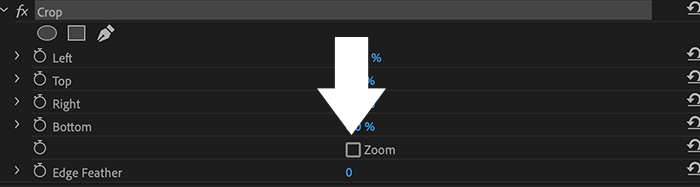
Dalagyada hoostooda, waxa kale oo jira sanduuqa Zoom. Haddii aad gujiso Zoom, fiidiyowyada fiidiyooga ah ayaa fidi doona si ay u buuxiyaan jirkooda, iyaga oo ka saaraya meelaha madow ee ka tagay dalagga. La soco in fiditaankani uu saamayn ku yeelan karo tayada muuqaalka iyo saamiga sawirka Fiidiyow halkaas oo aad rabto in muuqaallo kala duwan si isku mar ah loogu daawado isla qaab isku mid ah.
1. Dooro clip-ka aad rabtoguurto.

2. Qaybta mashruuca, u gudub Xakamaynta Saamaynta oo raadi Motion & gt; Booska.
3. Isticmaal qiyamka booska si aad u dhaqaajiso fiidiyowga. Qiimaha kowaad wuxuu u dhaqaajiyaa muuqaalada muuqaalada si siman, ka labaadna si toosan.
4. Hoosta Motion, waxaad sidoo kale cabbiri kartaa cabbirka muuqaalka si aad ugu habboonaato mashruuca.
Talooyinka ugu Wanaagsan ee Fiidiyowga lagu beero Adobe Premiere Pro
Waa kan liiska tabaha la sameeyo waxaad ku jartaa fiidyow gudaha Premiere Pro sida filim sameeyaha xirfadlaha ah.
Ka fiirso saamiga dhinaca
Hubi in fiidyaha la gooyay uu la soconayo saamiga dhinaca wax soo saarka mashruucaaga. Saamiga dhinaca waa xidhiidhka ka dhexeeya ballaca iyo dhererka fiidyaha ee YouTube-ka gaaban, reels Instagram, iyo TikTok waa 9:16; iyo quudinta Facebook ama Instagram, saamiga la isticmaalay waa 1:1 ama 4:5.
Fiidiyowyada Xallinta Sare
Haddii aad goosato fiidiyowyo leh xallin ka sarreeya mashruucaaga, adiga Waxay ka fogaan doontaa xallinta muuqaalka hoose marka la soo koobayo oo la miisaaminayo fiidiyowga. Tixgeli tan ka hor intaadan dejin mashruucaaga. Haddii fiidiyowyada aad gooyn doonto ay tayadoodu hooseeyso, hoos u dhig xallinta mashruuca si aad u yareyso tayada luminta.
Fiidiyow ku dalag Premiere Kaliya haddii ay lama huraan tahay
waxay keeni kartaa luminta sawirka waxayna saameyn doontaa alaabtaada ugu dambeysa. Gooji fiidiyow kaliya haddiilagama maarmaanka ah, u isticmaal qalabka si caqli leh, oo xusuusnow in mararka qaarkood ay ka yar tahay.Fikirka ugu dambeeya
Aaladda dalagga, waxaad abuuri kartaa kala duwanaansho badan oo ah intros xirfadeed, kala-guuro, iyo muuqaallo fiidyahaaga ah gudaha Premiere Pro. Ku ciyaar koontarool kasta maktabadda saamaynta dalagga oo isticmaal hal-abuurkaaga gaarka ah si aad u ogaato awooddeeda buuxda.

